登录
- 微信登录
- 手机号登录
微信扫码关注“汇帮科技”快速登录
Loading...
点击刷新
请在微信【汇帮科技】内点击授权
300秒后二维码将过期
二维码已过期,点击刷新获取新二维码
登录
登录
其他登录方式
来源:汇帮科技 修改日期:2024-09-23 15:23

 官方正版
官方正版 纯净安全
纯净安全
实现批量为文件添加前缀,多个好用方法教程!在纷繁复杂的日常工作中,有效的文件管理和处理能力显得尤为重要。当面对大量来源多样、类型不同的文件时,批量添加相同前缀能极大地提升组织化程度,帮助用户迅速识别并区分各类文件,并显著提高查找与管理效率。特别在项目协作和团队环境中,统一的命名规则不仅能清晰标注文件所属阶段或类别,还能避免混淆,确保每位成员都能快速定位所需资源。然而,在面对成百上千的文件时,手动添加前缀显然是既费时又繁琐。本文将为您揭示一个高效、便捷的方法——利用专门的文件管理工具或操作系统内置功能批量处理这一任务。

1. 准备阶段:
- 访问“汇帮科技”的官方网站,下载并安装“汇帮批量重命名”软件。此步骤通常通过官网直接下载完成。
软件名称:汇帮批量重命名
下载地址:https://www.huibang168.com/download/4qgNl8jfYlLV
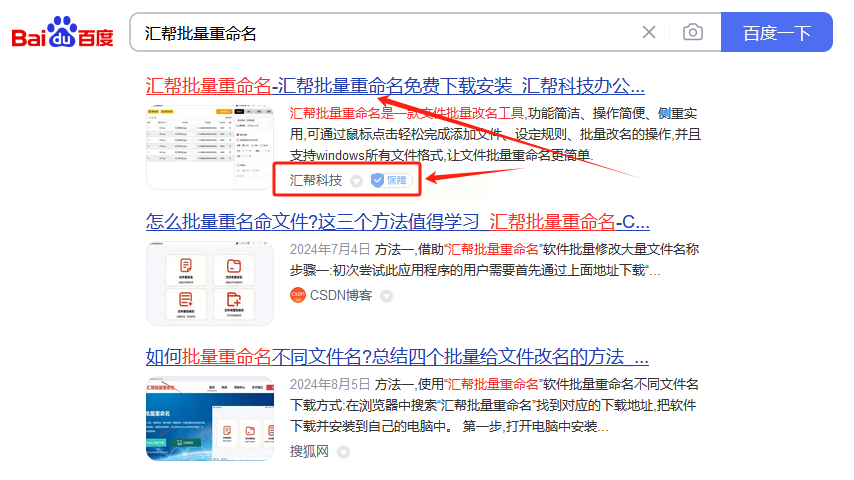
- 打开软件后,点击主界面的【文件重命名】选项进入相关功能。
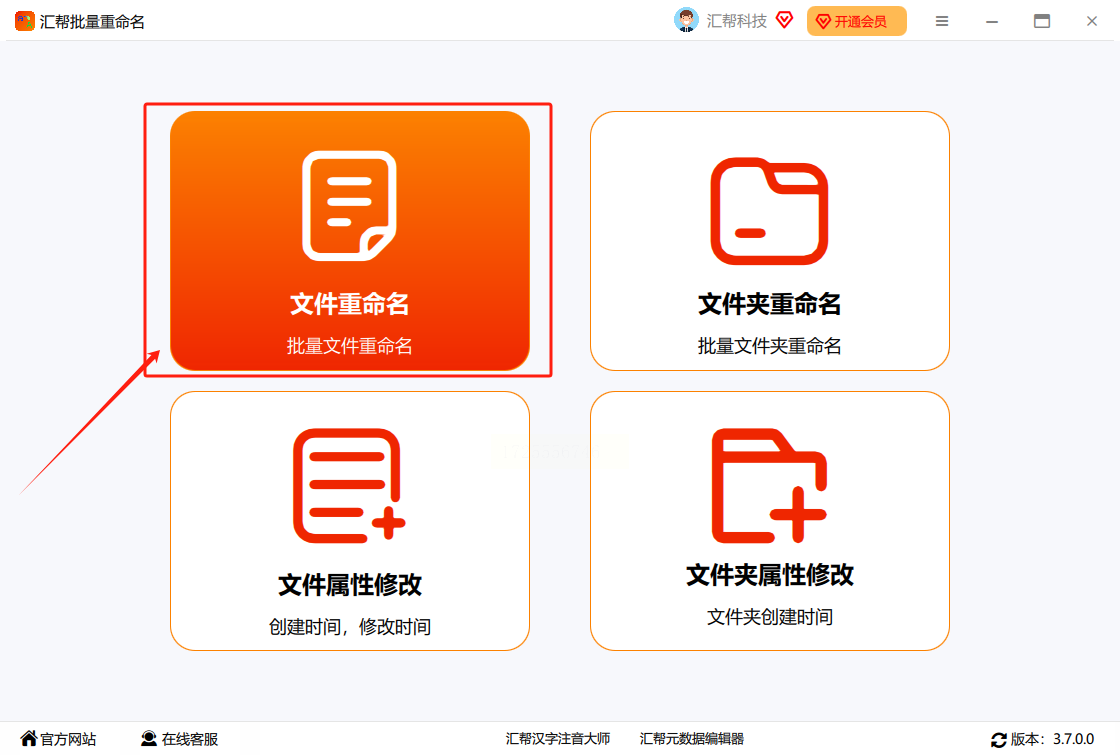
2. 添加文件:
- 使用【添加文件】按钮逐个选择文件或使用【添加文件夹】自动筛选并添加整个文件夹内的所有文件。
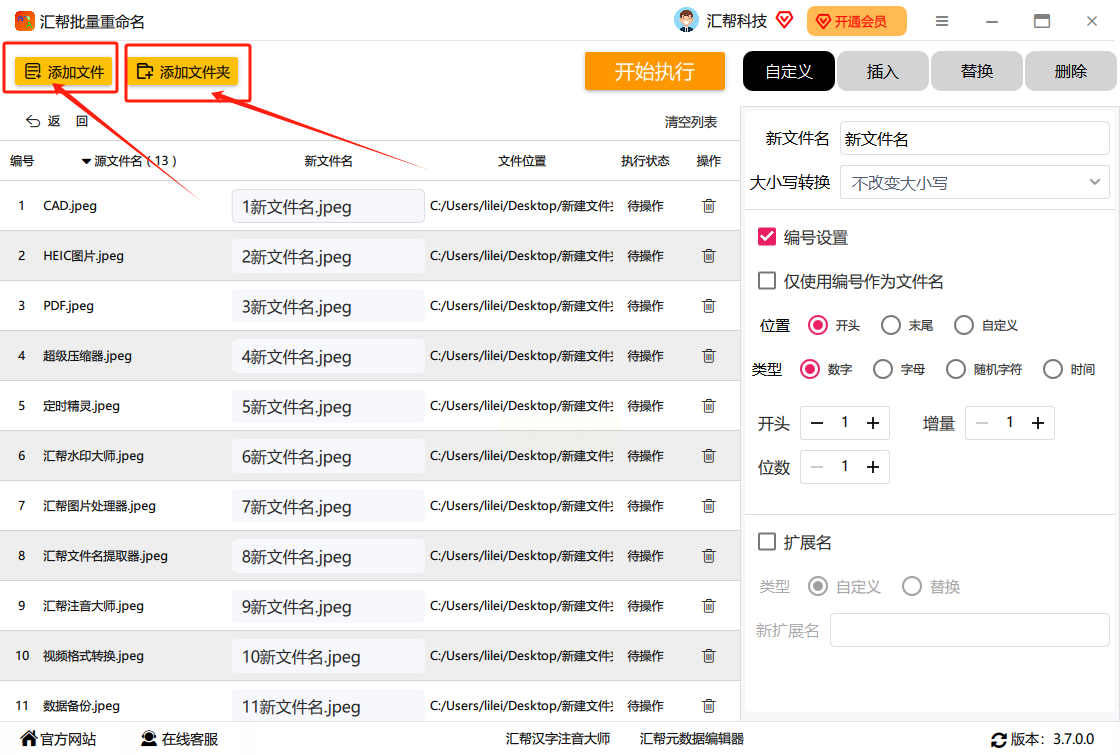
3. 设置前缀:
- 通过设置【插入内容】在所需位置(如开头、结尾等)输入统一前缀。
- 软件将实时显示调整效果,确保满足您的需求。
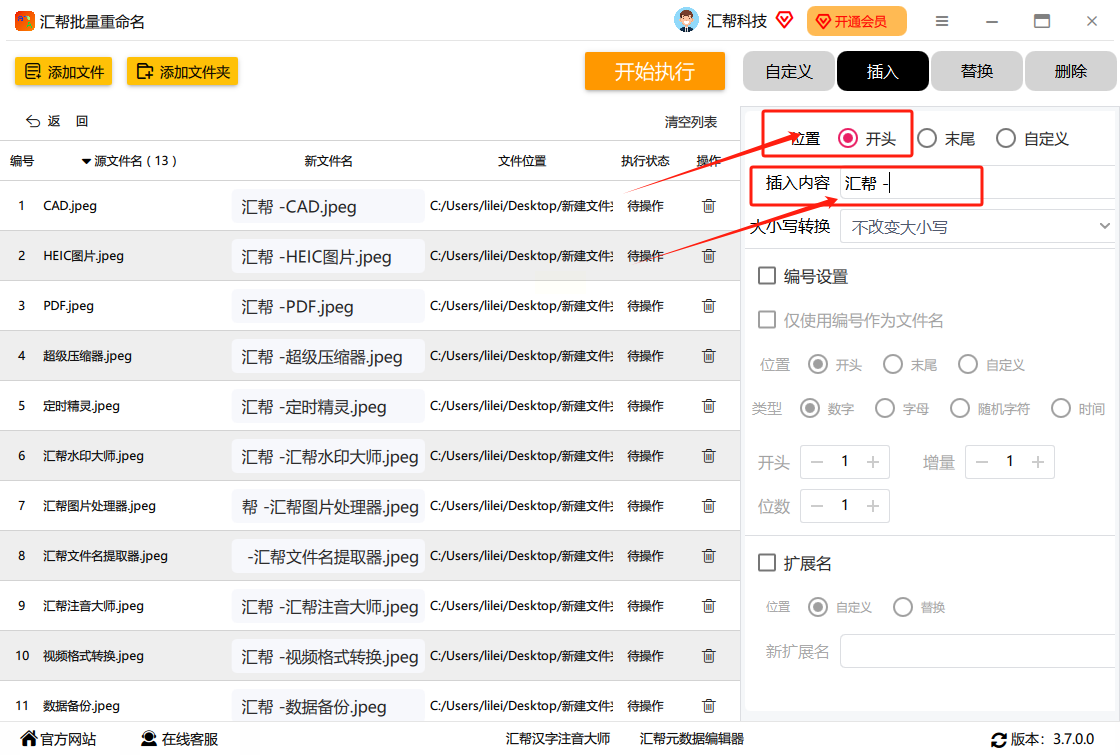
4. 执行操作:
- 点击【开始运行】启动批量重命名过程。程序将自动为所有选定文件添加前缀,并展示最终结果。
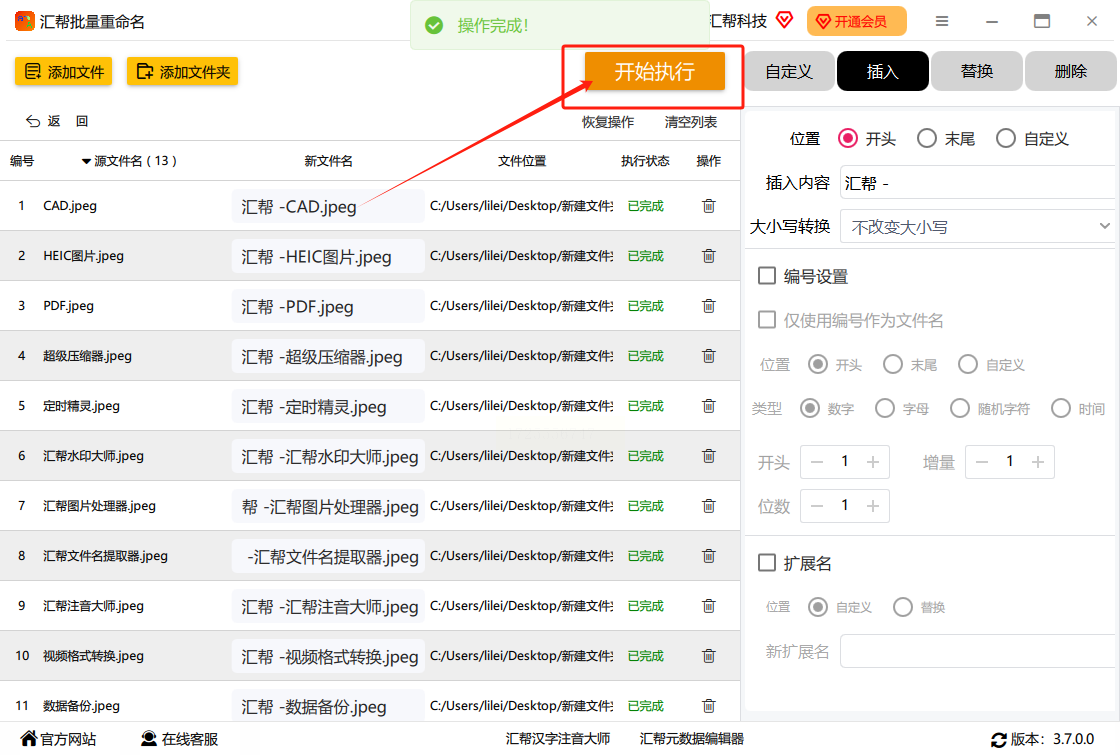
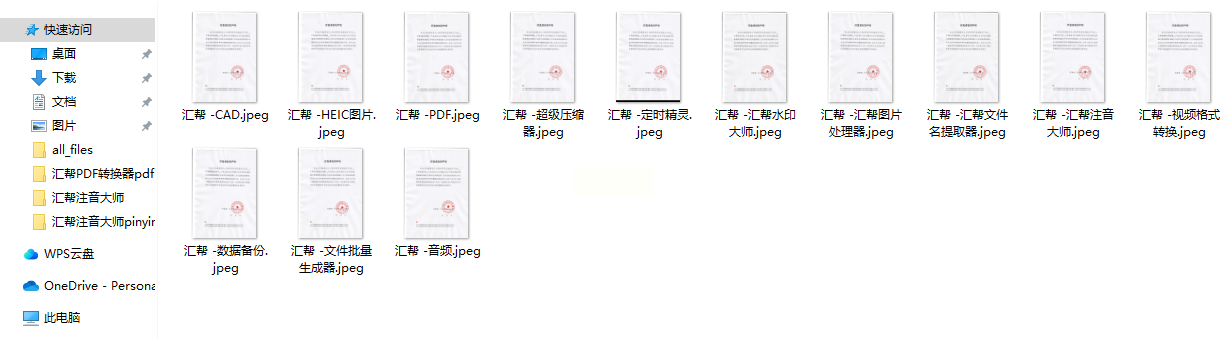
1. 全选文件:
- 在文件所在文件夹下,使用 Ctrl 键单击多个文件以快速选择(连续的文件可以通过按住 Shift键操作)。
2. 重命名第一个文件:
- 右键点击任一被选中的文件,选择“重命名”。
3. 应用前缀设置:
- 在弹出窗口中输入您想要添加的前缀文本,并直接按下 Enter 键。此动作将自动应用于同一组内所有文件。
1. 安装第三方工具:
- 下载并安装“Rename Utility”。
2. 添加文件管理:
- 运行工具后,加载您想批量处理的文件。
3. 配置重命名规则:
- 设置“添加前缀”选项,并输入具体前缀。
- 观察预览效果无误后,执行批量操作。
1. 打开命令提示符窗口:
- 快捷键 Win + R 打开运行对话框并输入“cmd”。
2. 切换目录:
- 使用“cd”命令转至包含目标文件的文件夹路径。
3. 执行批处理脚本:
- 编写或使用现有的批量重命名命令,如 `for %f in (*.*) do ren "%f" "prefix_%f"`(假设前缀为“prefix_”)。
本文为您总结了四个高效解决方案,分别介绍了如何利用专门的文件管理工具“汇帮批量重命名”、“操作系统自带功能”、“第三方批量重命名工具”,以及Windows 命令提示符下的自动化方法来快速、批量添加文件名前缀。无论您选择哪一种方法,关键在于确保操作简便、准确,并为后续文件管理带来显著提升。
现在,您可以轻松掌握这些技巧并运用于实际工作或学习中,节省时间、提高效率的同时,也让您的文件管理工作更加有序和专业。通过这些工具或方法,批量添加前缀的过程变得快捷而有效,帮助您快速提升文件处理能力,迎接更高效的工作流程。
如果想要深入了解我们的产品,请到 汇帮科技官网 中了解更多产品信息!
没有找到您需要的答案?
不着急,我们有专业的在线客服为您解答!

请扫描客服二维码